「ポケットモンスター スカーレット・バイオレット(ポケモンSV)」でセーブをする方法やオートセーブの切り方(オートセーブOFF)、セーブデータの削除手順を解説します。
目次
セーブをする方法
基本はオートセーブ
本作では、イベントやバトルが発生した後などに自動でセーブされる設定になっています。オートセーブ中は画面左上に「レポート中」と表示されますので、この間は電源を切らないようにしましょう。

オートセーブはオフも可能
メインメニューの「設定」から「おまかせレポート」を選択すると、オートセーブのありなしを選択できます。初期設定では「する」ですが、自分の好きなタイミングでセーブしたいときは「しない」に切り替えておきましょう。

メニューからレポートを書く
Xボタンを押すとメインメニューが表示されます。「レポート」を選択するかRボタンを押すと、ここまでのデータが保存されます。オートセーブが出ないタイミングや、設定でなしにしているときに使いましょう。

セーブデータを削除する方法
セーブデータの削除は、Nintendo Switch本体の機能から行います。バックアップされていない場合、消したセーブデータは戻りませんので注意しましょう。
1.設定を開く
ホーム画面下にある「設定」を選択します。

2.データ管理を開く
設定から「データ管理」、「セーブデータの消去」を選択します。みまもり設定をしている場合、暗証番号の入力が必要です。

3.データを選択
消したいソフトのデータを選択します。

4.ユーザーを選択
セーブデータを消したいユーザーを選択します。まとめて消すこともできます。

セーブデータを消去する
最後にもう一度よく確認し、「セーブデータを消去する」を選択します。















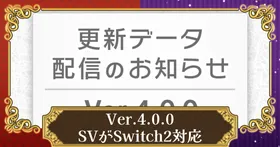









とうりにやってもできません。